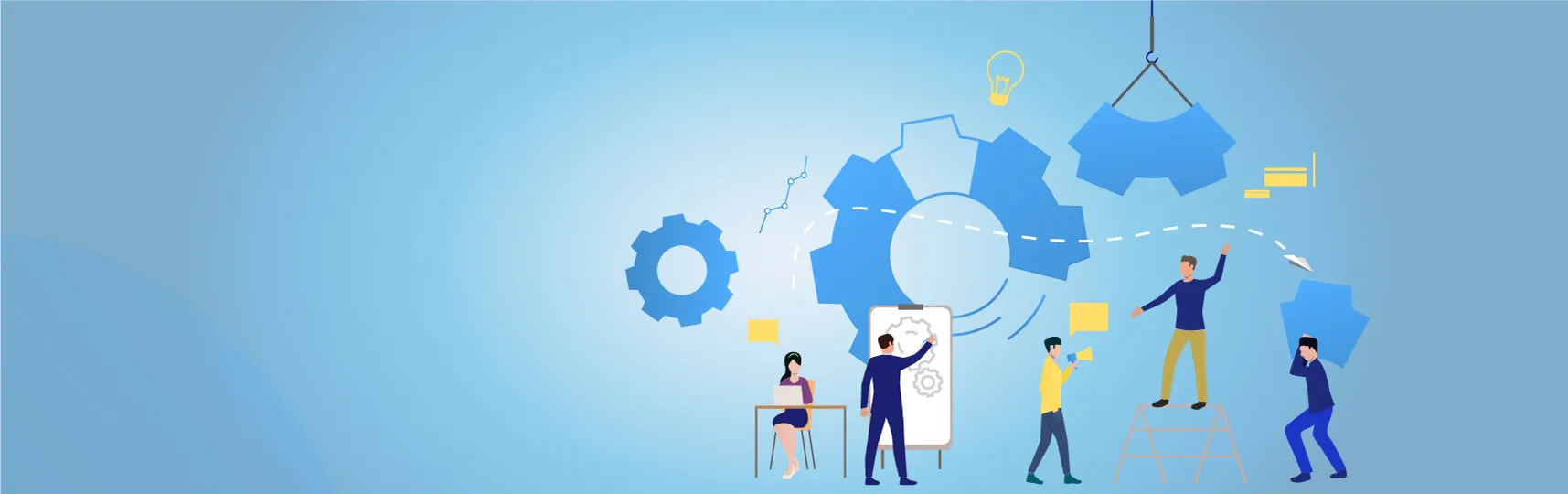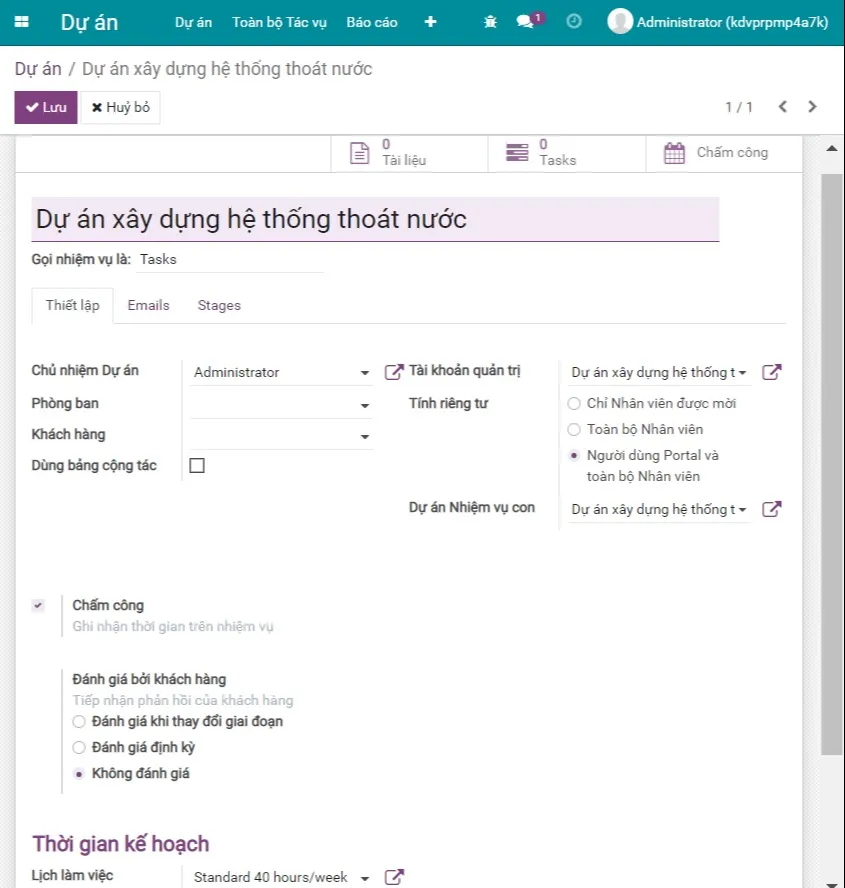Khởi tạo và Thiết lập Dự án trong Odoo/ERPOnline
Khởi tạo Dự án mới
Tại phân hệ Dự án, nhấn Tạo để tạo một dự án mới.
Tại cửa sổ Tạo một Dự án vừa được mở ra, bạn thiết lập các thông tin sau:
Tên dự án: Điền tên của dự án
Chấm công: Nếu chọn, các thành viên của dự án có thể thiết lập số giờ dự kiến và ghi nhận số giờ thực tế đã thực hiện một nhiệm vụ
Chọn một email dự án: hãy nhập vào đây một địa chỉ email và cung cấp email này cho khách hàng, đối tác hay thành viên dự án. Khi một email được gửi tới email này, hệ thống sẽ tự động tạo ra một nhiệm vụ trong dự án. Để thấy được tính năng này bạn cần đảm bảo hệ thống của bạn đã bật chế độ nhà phát triển và đã được thiết lập email server
Chỉnh sửa thiết lập của Dự án
Để truy cập thiết lập chi tiết của một dự án, vào phân hệ Dự án, chọn thẻ của Dự án cần thiết lập, sau đó chọn dấu ba chấm trên góc bên phải và chọn Sửa.
Trong danh mục này, bạn có thể thiết lập các thông tin cơ bản của Dự án:
Tên dự án: Chỉnh sửa tên của Dự án.
Gọi nhiệm vụ là: Thay vì đặt nhiệm vụ là nhiệm vụ, ta có thể thay thành các tên khác theo ý muốn. (ví dụ: Tác vụ, Gói công việc,..).
Các tùy chọn về người quản lý, cộng tác, tính riêng tư
Chủ nhiệm Dự án: Bổ nhiệm Chủ nhiệm dự án, là người có quyền thiết lập dự án, xem được mọi nhiệm vụ trong dự án.
Phòng ban: Là phòng ban chịu trách nhiệm cho dự án.
Khách hàng: Trong trường hợp là dự án bán hàng, hãy chọn liên hệ của khách hàng liên quan. Liên hệ của khách hàng này sẽ được đưa vào tất cả các nhiệm vụ trong dự án, và bạn có thể liên lạc trực tiếp với khách hàng qua email từ những nhiệm vụ này.
Dùng bảng cộng tác: Nếu chọn, bạn sẽ kích hoạt tính năng cộng tác giữa các thành viên dự án trên từng nhiệm vụ. Hệ thống hỗ trợ ghi nhận lịch sử chỉnh sửa nội dung mô tả của từng thành viên dưới dạng video và bạn có thể kiểm tra lại bất cứ lúc nào.
Tài khoản quản trị: Là nơi tập hợp doanh thu và chi phí của dự án.
Chấm công: Lựa chọn tích hợp Chấm công vào Dự án
Tính riêng tư: Thiết lập quyền riêng tư của dự án theo ba lựa chọn:
Chỉ nhân viên được mời
Toàn bộ nhân viên
Người sử dụng Portal và toàn bộ nhân viên
Dự án Nhiệm vụ con: Trong trường hợp các nhiệm vụ được chia nhỏ thành các nhiệm vụ con, thì các nhiệm vụ con sẽ được tập hợp trong dự án được chọn ở đây. (Các nhiệm vụ này sẽ được nhìn thấy trong dự án được chọn, và nhận quyền riêng tư theo dự án được chọn).
Đánh giá bởi khách hàng: Lựa chọn tích hợp Tự động gửi mail nhận Đánh giá Khách hàng cho dự án theo 3 lựa chọn sau:
Đánh giá khi thay đổi giai đoạn: Gửi mail khảo sát sự hài lòng của khách hàng khi thay đổi giai đoạn của nhiệm vụ
Đánh giá định kỳ: Gửi mail khảo sát sự hài lòng của khách hàng định kỳ
Không đánh giá: Không gửi mail khảo sát sự hài lòng của khách hàng
Lịch làm việc: Lựa chọn thời gian làm việc cơ sở của các thành viên dự án, lựa chọn này sẽ giúp hệ thống tính toán được ngày dự kiến hoàn thành của dự án dựa trên các dữ liệu về thời gian và tiến độ dự án.
Thiết lập quản lý email cho Dự án
Tại mục Email, bạn thiết lập theo hướng dẫn sau:
Bí danh email: Đây chính là email dự án bạn đã điền khi khởi tạo dự án, bạn có thể chỉnh sửa lại email này.
Chấp nhận email đến từ: Hệ thống sẽ tập hợp mọi email gửi đến địa chỉ email alias của dự án, tuy nhiên chỉ những email từ những người được chọn trong mục này sẽ được hiển thị:
Mọi người
Đối tác đã xác thực
Chỉ những người theo dõi dự án
Nhân viên đã xác thực
Thiết lập các giai đoạn của nhiệm vụ trong Dự án
Tại mục Stages, bạn có thể:
Thêm, tạo mới, xóa các giai đoạn của nhiệm vụ
Click vào biểu tượng mũi tên bốn chiều ở đầu dòng mỗi giai đoạn để thay đổi thứ tự hiển thị của các giao đoạn trong dự án
Tick vào cột Đóng trong Kanban để thu gọn phần hiển thị của các nhiệm vụ thuộc giai đoạn này trên giao diện Kanban